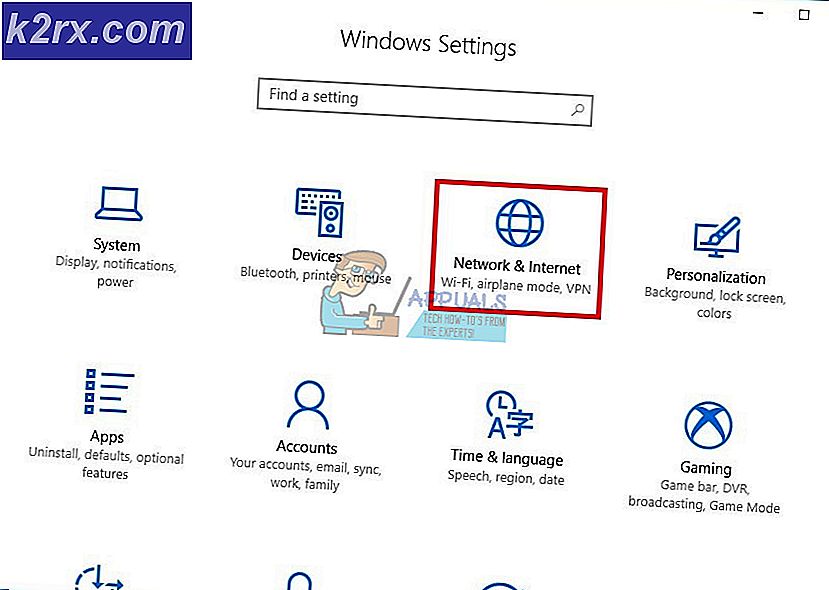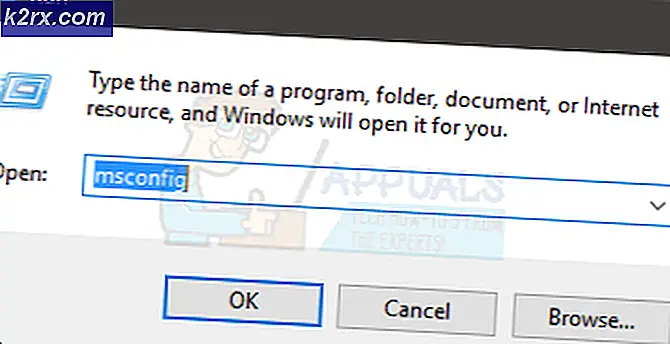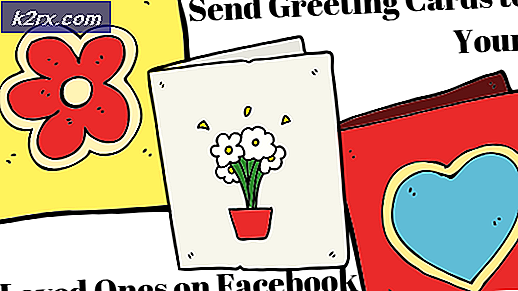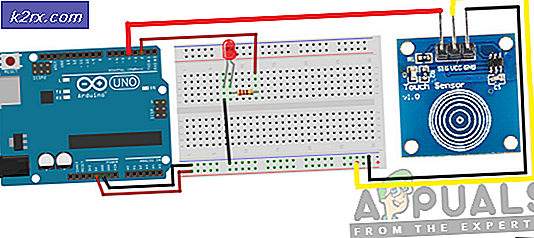Oplossing: voorkomen dat KB3035583 automatisch wordt geïnstalleerd
Vanaf medio 2015 heeft Microsoft agressief gebruikers naar Windows 10 geduwd om te gaan met Windows 10. Ik ben in orde met marketingschema's en kan zelfs ingebouwde adware begrijpen. Maar het dwingen van een app die automatisch de installatiebestanden van Windows 10 downloadt lijkt veel te vet. Ik ben er sterk van overtuigd dat de beslissing om te upgraden of niet moet worden bepaald door de gebruiker, niet door Microsoft.
Download Windows 10 (gwt.exe) is een app die automatisch in je systeemvak verschijnt als je een oudere Windows-versie gebruikt. De software scant uw computer om te bepalen of deze compatibel is met Windows 10. Dit zou volledig acceptabel zijn als de update niet met geweld alle bestanden downloadde die nodig waren om Windows 10 te installeren. Een tijdje was de KB 3035583- update gelabeld als Optioneel, maar nu is het gewijzigd in Belangrijk, wat betekent dat het naar voren zal worden geschoven.
Als u met een kleine harde schijf werkt, zult u niet blij zijn om te ontdekken dat meer dan 8 GB gereserveerd is om de Windows 10-installatiebestanden op te slaan. De installatiebestanden worden opgeslagen in een map met de naam $ WINDOWS. ~ BT . Maar zelfs als u de hele map verwijdert, downloadt de update de bestanden opnieuw en maakt de map opnieuw.
Als je niet van plan bent om te upgraden naar Windows 10, heb je een paar manieren om verder te gaan. Volg een van de onderstaande methoden om de Windows 10-upgrade te blokkeren.
Methode 1: De KB 3035583-update verwijderen en verbergen (tijdelijk)
Een tijdje hebben sommige gebruikers het Get Windows 10-pictogram kunnen verwijderen door de update te verwijderen en vervolgens te verbergen. Maar deze oplossing is slechts tijdelijk. Wanneer een nieuwe versie van deze update wordt uitgebracht, zal deze de installatiebestanden opnieuw downloaden en opnieuw downloaden.
U kunt de update KB 3035583 verwijderen door naar Configuratiescherm> Programma's en onderdelen > Geïnstalleerde updates te gaan . Klik daar met de rechtermuisknop op de KB 3035583- update en klik op Installatie ongedaan maken.
Na een korte tijd ziet u de terugkeer van de vreselijke update. Wanneer dat gebeurt, ga naar Configuratiescherm> Windows Update. Klik vervolgens met de rechtermuisknop op de update KB 3035583 en selecteer Verbergen.
PRO TIP: Als het probleem zich voordoet met uw computer of een laptop / notebook, kunt u proberen de Reimage Plus-software te gebruiken die de opslagplaatsen kan scannen en corrupte en ontbrekende bestanden kan vervangen. Dit werkt in de meeste gevallen, waar het probleem is ontstaan door een systeembeschadiging. U kunt Reimage Plus downloaden door hier te klikkenMethode 2: De update verwijderen met een andere update
Het verbaast me hoe Microsoft altijd in staat is om te reageren wanneer de crisis bijna voorbij is. Onvermijdelijk bracht Microsoft, na enorme druk van de eindgebruikers, een update uit die al die Get Windows 10-onzin verwijdert . Maar in lijn met hoe het bedrijf naar de consument luistert, klaagt er iets. De update is optioneel en moet worden ingeschakeld in Windows Update of worden gedownload van de officiële website.
Om de update te installeren die de update verwijdert, volgt u deze Microsoft-koppeling en downloadt u de update die geschikt is voor uw Windows-versie en pc-architectuur. Voer vervolgens gewoon het uitvoerbare bestand uit. Aan het einde worden alle sporen van de Get Windows 10-app verwijderd.
Methode 3: Never10 gebruiken
De naam van dit hulpprogramma is behoorlijk duidelijk. Het hulpprogramma is zo eenvoudig als ze komen. Je downloadt het uitvoerbare bestand van de officiële website, opent het en klikt op de Uitschakelen Win10-upgrade . De software voert vervolgens de nodige wijzigingen uit en verwijdert de update van uw computer.
Zodra dat is gebeurd, klikt u op Win10-bestanden verwijderen om de lopende Windows 10-installatiebestanden te verwijderen. Hoewel we het niet hebben bevestigd, lijkt het erop dat Never 10 de update permanent stopt.
Methode 4: GWX-configuratiescherm gebruiken
Voor het geval Never10 niet werkt, is er een vergelijkbare software die hetzelfde doet, maar moet je op meer knoppen klikken. GWX-configuratiescherm is slechts een uitvoerbaar bestand waarvoor u niet hoeft te worden geïnstalleerd. Download de software en klik op de onderstaande knoppen in een willekeurige volgorde.
PRO TIP: Als het probleem zich voordoet met uw computer of een laptop / notebook, kunt u proberen de Reimage Plus-software te gebruiken die de opslagplaatsen kan scannen en corrupte en ontbrekende bestanden kan vervangen. Dit werkt in de meeste gevallen, waar het probleem is ontstaan door een systeembeschadiging. U kunt Reimage Plus downloaden door hier te klikken